windows10怎么调出我的电脑 win10如何恢复丢失的此电脑(我的电脑)图标
更新时间:2024-02-24 12:45:00作者:jiang
在使用Windows 10操作系统时,有时候我们可能会遇到一个问题:我的电脑图标不见了,这个图标在以往的Windows版本中一直存在,方便我们快速访问电脑中的文件和文件夹。在Windows 10中,默认情况下,此电脑(我的电脑)图标可能被隐藏或者删除了。如果你也遇到了这个问题,不用担心本文将向你介绍如何调出我的电脑图标,并恢复丢失的此电脑图标。无论是通过简单的设置修改,还是通过注册表编辑,你都能轻松实现这个目标。接下来我们一起来看看具体的操作步骤吧。
方法如下:
1.打开电脑,直接进入到Windows10系统桌面。在桌面空白处点击鼠标右键。
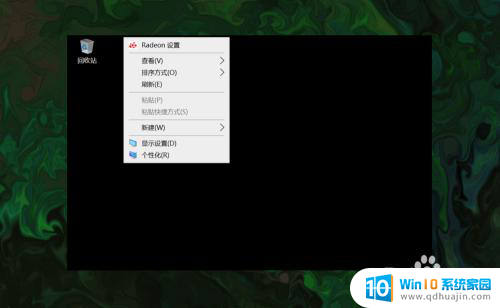
2.在右键菜单中选择个性化菜单,打开并进入个性化设置窗口。
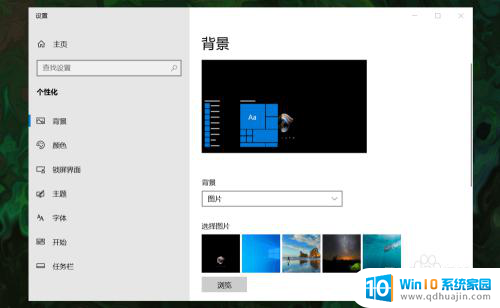
3.在左侧菜单中选择主题菜单,在右侧设置中找到桌面图标设置选项。

4.点击桌面图标设置选项打开桌面图标设置窗口,在下面找到计算机选项。

5.勾选计算机选项,然后在下面图标中选中此电脑图标。最后点击底部确定按钮。
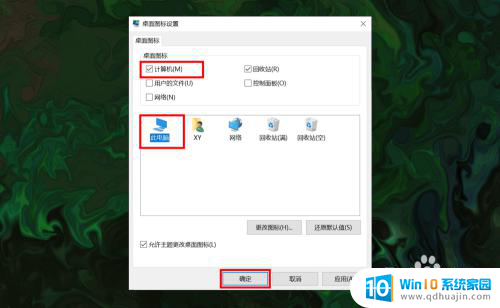
6.确定后返回到系统桌面就可以看到此电脑图标已经显示出来了,点击即可使用。
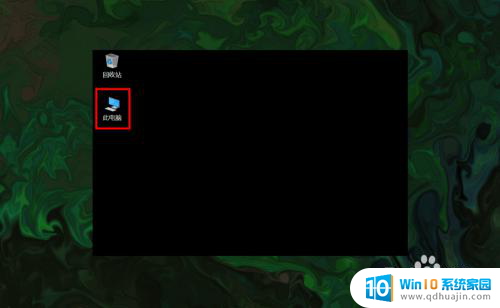
以上就是如何在Windows 10中打开我的电脑的全部内容,如果您不清楚的话,您可以根据我的方法来操作,希望这能帮助到大家。
windows10怎么调出我的电脑 win10如何恢复丢失的此电脑(我的电脑)图标相关教程
热门推荐
win10系统教程推荐
- 1 电脑怎么定时锁屏 win10自动锁屏在哪里设置
- 2 怎么把桌面文件夹存到d盘 Win10系统如何将桌面文件保存到D盘
- 3 电脑休屏怎么设置才能设置不休眠 win10怎么取消电脑休眠设置
- 4 怎么调出独立显卡 Win10独立显卡和集成显卡如何自动切换
- 5 win10如何关闭软件自启动 win10如何取消自启动程序
- 6 戴尔笔记本连蓝牙耳机怎么连 win10电脑蓝牙耳机连接教程
- 7 windows10关闭触摸板 win10系统如何关闭笔记本触摸板
- 8 如何查看笔记本电脑运行内存 Win10怎么样检查笔记本电脑内存的容量
- 9 各个盘在c盘的数据位置 Win10 C盘哪些文件可以安全删除
- 10 虚拟windows桌面 win10如何使用虚拟桌面
win10系统推荐
- 1 萝卜家园ghost win10 64位家庭版镜像下载v2023.04
- 2 技术员联盟ghost win10 32位旗舰安装版下载v2023.04
- 3 深度技术ghost win10 64位官方免激活版下载v2023.04
- 4 番茄花园ghost win10 32位稳定安全版本下载v2023.04
- 5 戴尔笔记本ghost win10 64位原版精简版下载v2023.04
- 6 深度极速ghost win10 64位永久激活正式版下载v2023.04
- 7 惠普笔记本ghost win10 64位稳定家庭版下载v2023.04
- 8 电脑公司ghost win10 32位稳定原版下载v2023.04
- 9 番茄花园ghost win10 64位官方正式版下载v2023.04
- 10 风林火山ghost win10 64位免费专业版下载v2023.04